WPS文档中图片怎么批量提取保存
时间:2024-10-21 02:31:55 来源:互联网 阅读:
下面就给大家分享一下针对WPS文档中图片批量保存的具体实现方法。
1、首先,我们打开相应的WPS文档后,在任意一个文档上,鼠标右击选择另存为图片。
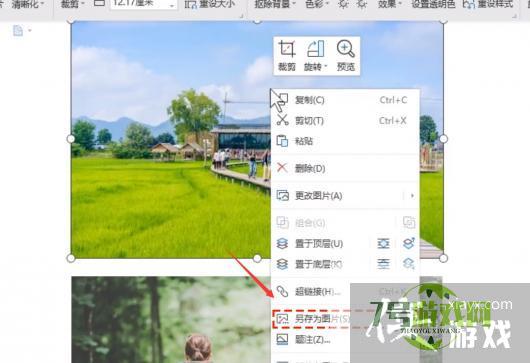
2、到打开如图所示的另存为图片选项后,我们找到提取文档中的所有图片。
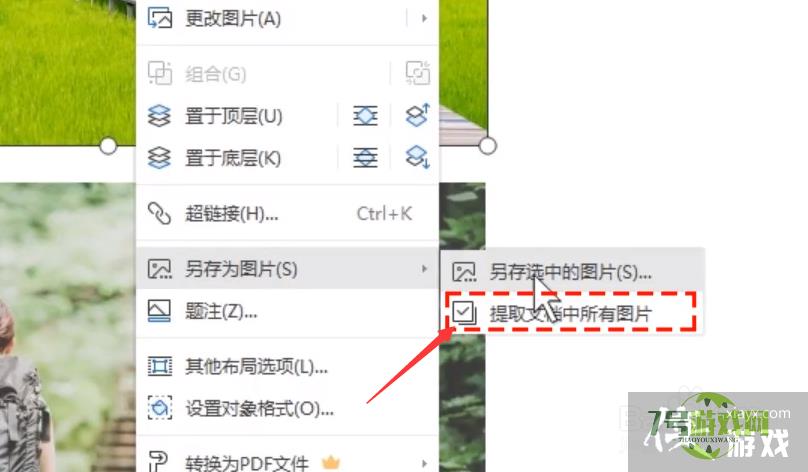
3、此时将打开如图所示的批量处理界面,在此,我们选中想要导出的多张图片后,点击导出按钮。
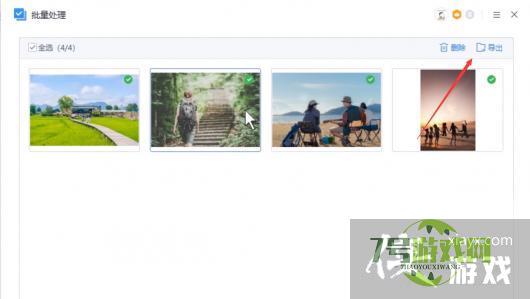
4、之后在弹出的导出界面中设置图片保存位置,点击开始导出按钮即可。
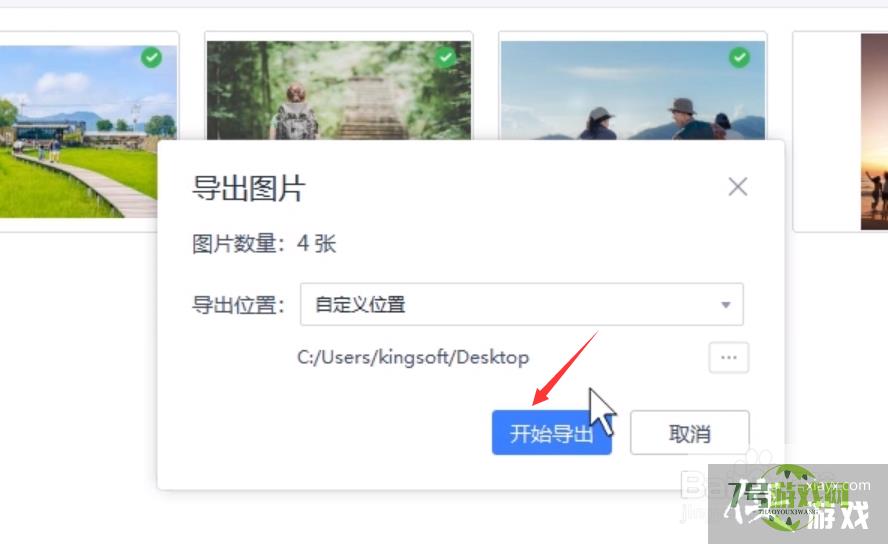
5、除了以上方法之外,我们也可以将文档另存为其他文件类型格式,以便间接地提取图片。
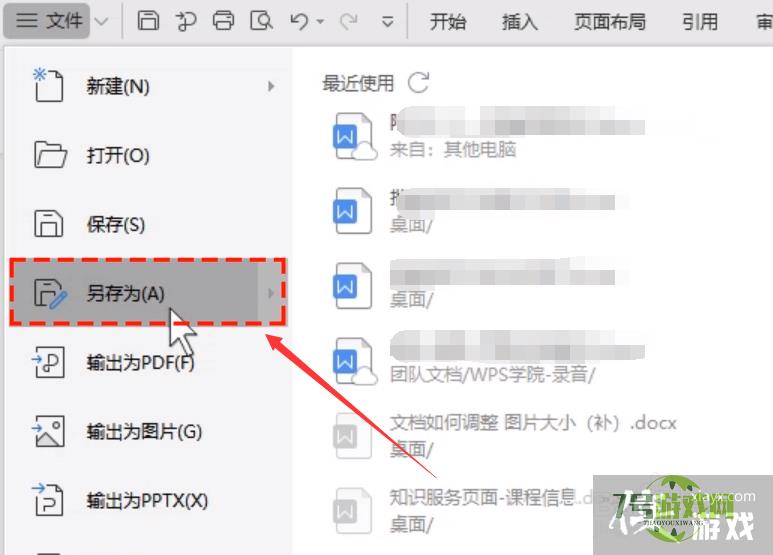
6、如图所示,在保存类型中,我们将文档以网页文件格式进行保存,之后就会在网页文件同目录下找到对应的文件夹中,此文件夹中存放着所有的图片。
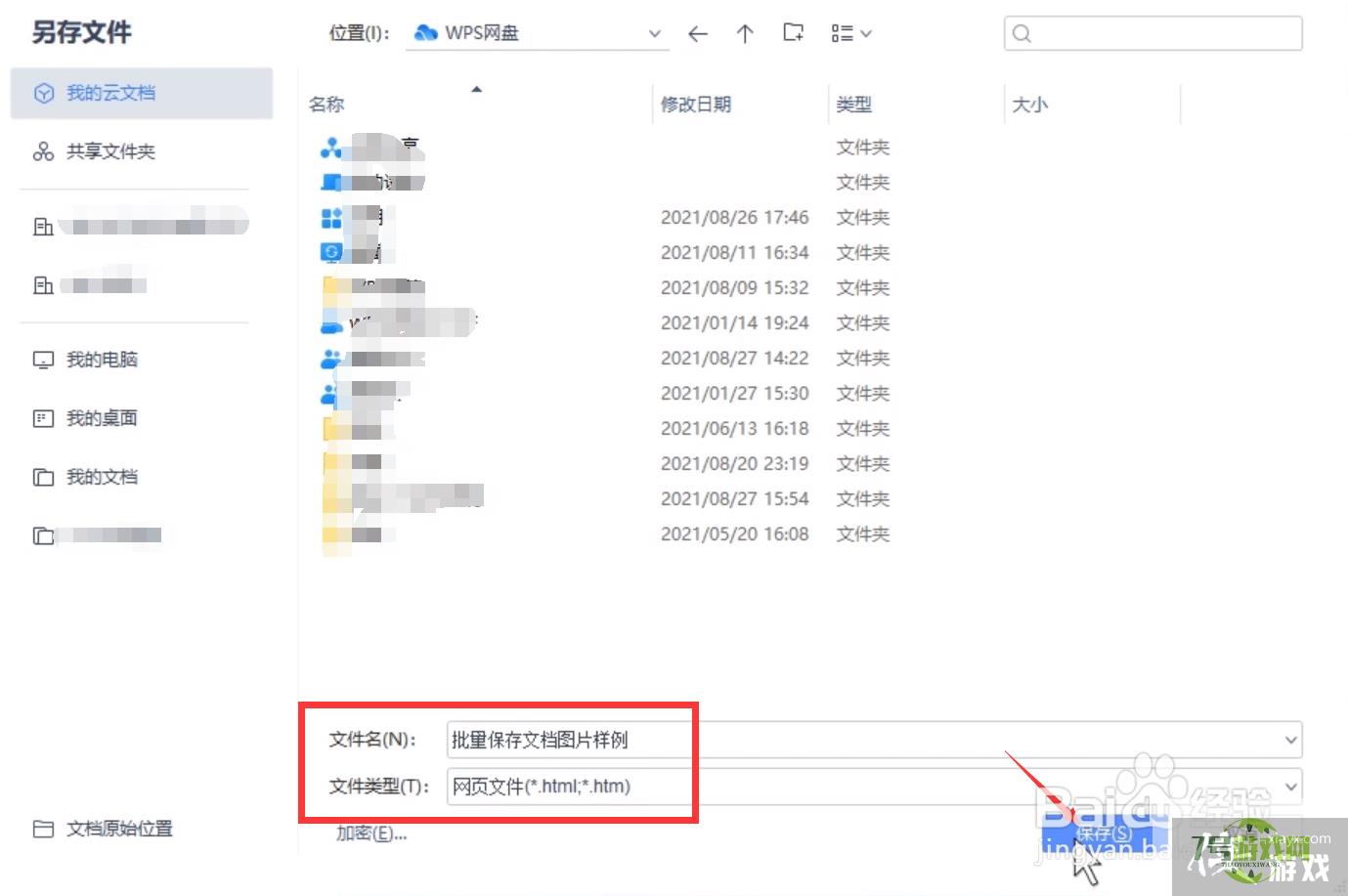
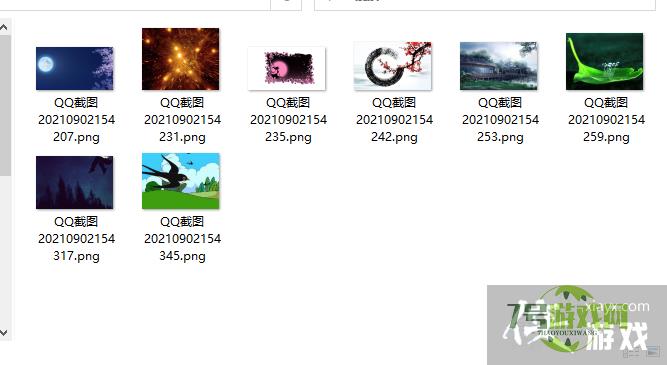
最新更新
更多软件教程
更多-
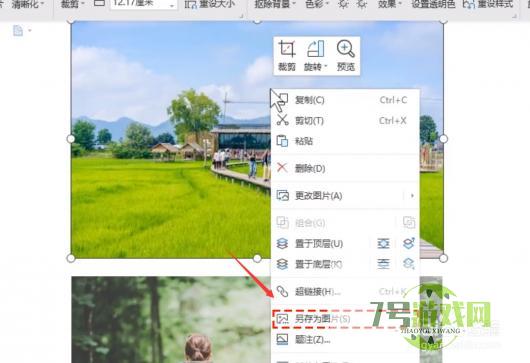
- WPS文档中图片怎么批量提取保存
-
互联网
10-21
-
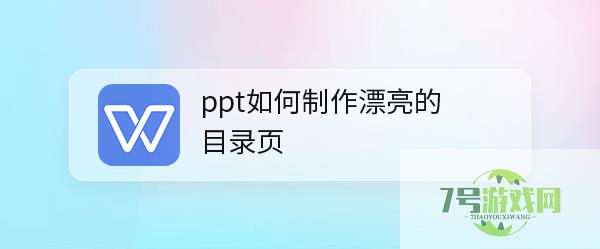
- ppt如何制作漂亮的目录页
-
互联网
10-21
-

- 大众国六b标准的车一览表-大众国六b车型有哪些
-
互联网
10-21
-
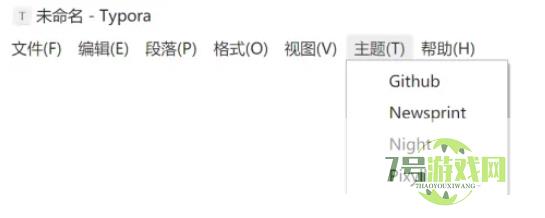
- Typora如何更换主题
-
互联网
10-21
-
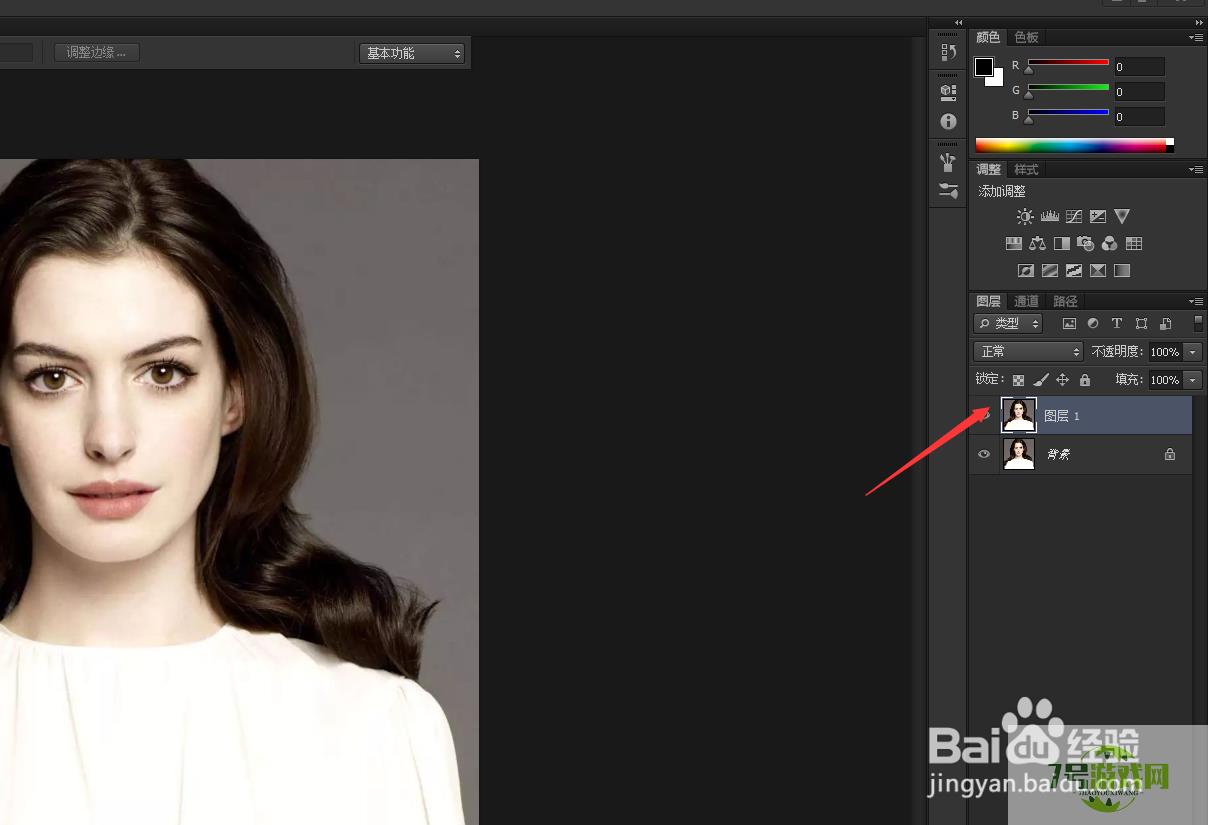
- Photoshop如何将图片转为速写效果?
-
互联网
10-21
-
如有侵犯您的权益,请发邮件给3239592717@qq.com











